
Мазмұны:
- Автор John Day [email protected].
- Public 2024-01-30 10:24.
- Соңғы өзгертілген 2025-01-23 14:51.

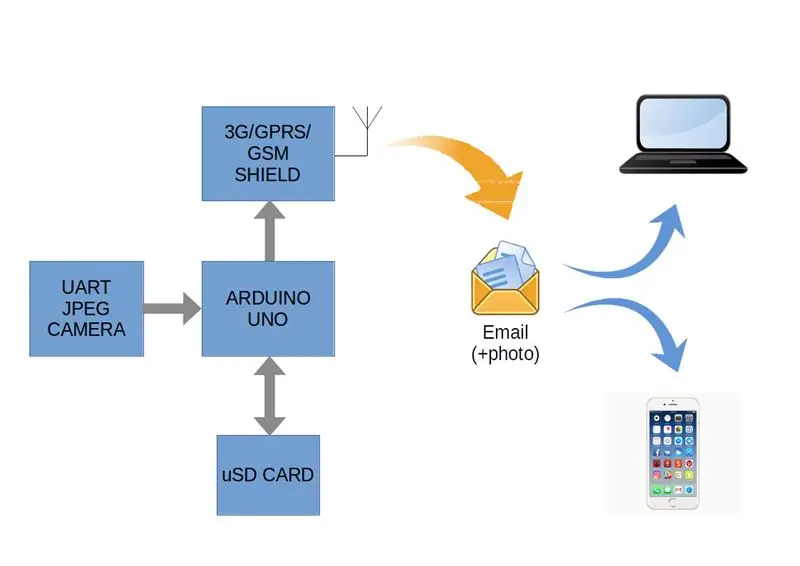
Бұл нұсқаулықта мен қозғалыс детекторы бар қауіпсіздікті бақылау жүйесін құрудың және 3G/GPRS қалқаны арқылы пошта жәшігіне фотосуреттерді жіберудің бір нұсқасы туралы айтқым келеді.
Бұл мақала басқа нұсқауларға негізделген: нұсқаулық 1 және нұсқаулық 2.
Бұл нұсқаулықтың айырмашылығы кадрдағы қозғалысты анықтау үшін VC0706 камерасына кіріктірілген қозғалыс детекторын қолдануда.
Сондықтан бізге қажет:
- Arduino UNO
- MicroSD картасын ажырату тақтасы
- MicroSD картасы
- TTL сериялық JPEG камерасы VC0706
- 3G/GPRS/GSM/GPS қалқаны
- Chip резисторы (1206) 2, 2kOhm және 3, 3kOhm Сымдар, дәнекерленген темір және т.б.
- Жарықдиодты сым мен резистор 500-1000 Ом.
1 -қадам: камераны орнату
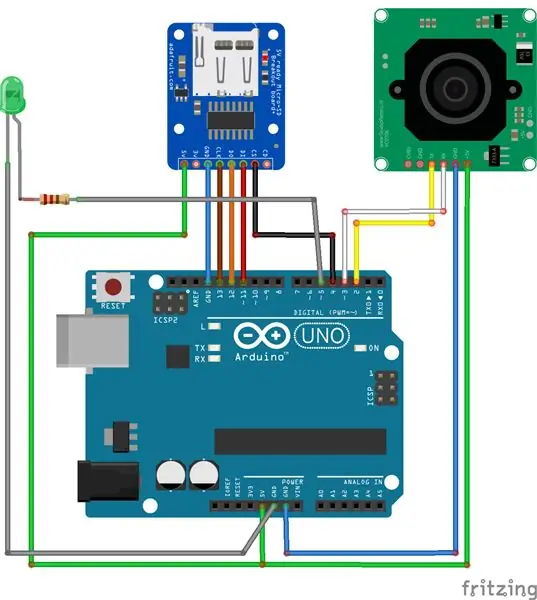

Бірінші кезеңде 500-1000 Ом резисторымен параллель жарық диодты (ALARM), UART JPEG VC0706 камерасымен және суретте көрсетілгендей Arduino Uno-ға (адаптерді қолдана отырып) қосу керек. Micro SD картасы FAT32 форматында болуы керек. Жарық диоды (ALARM) қозғалысты анықтау режимін көрсету үшін қолданылады.
2 -қадам: 3G/GPRS қалқанын орнату



3G/GPRS қалқанын Arduino UNO -ға қосу қиын емес. SIM картасын дайындаңыз. PIN -кодты сұрау SIM картасында өшірілген болуы керек. SIM картасын 3G/GPRS қалқанының төменгі жағындағы «SIM» ұясына орнатыңыз.
Қалқанның секіргіштерін «RX-1», «TX-0» күйіне орнатыңыз. Содан кейін, Arduino UNO -ға қосылған барлық сымдарды 3G/GPRS қалқанының сол жерлеріне қосыңыз. Содан кейін 3G/GPRS қалқаны мен Arduino UNO -ны қосыңыз. USB кабелін жалғаңыз.
Сізге 3G/GPRS қалқанының алмасу жылдамдығын реттеу қажет болуы мүмкін. Ол үшін сізге қажет:
- Arduino Uno тақтасына қуат беріңіз (USB немесе сыртқы қуат коннекторы арқылы),
- 3G/GPRS қалқанын қосыңыз («ҚУАТ» түймесін 1 секунд басып тұрыңыз),
- 3G/GPRS қалқанындағы microUSB қосқышына қосылыңыз,
- драйверлердің автоматты орнатылуын күтіңіз,
- терминал арқылы (мысалы, PuTTY) COM портына қосылыңыз (суретте көрсетілгендей) және «AT+IRPEX = 115200» пәрменін енгізіңіз,
- microUSB кабелін 3G/GPRS қалқанынан ажыратыңыз.
3 -қадам: бағдарламалау
Бағдарламалау Arduino IDE арқылы жүзеге асады.
Алдымен қосымша кітапханаларды орнату керек: Camera_Shield_VC0706 және XModem. XModem бастапқы кітапханасында кішкене қате бар, мен түзетілген кітапхананы тіркедім.
Arduino IDE іске қосыңыз, SnapMoveModem.ino эскизін ашыңыз. «Arduino / Genuino UNO» тақтасы таңдалғанына көз жеткізіңіз. Мен жұмыс эскизін тіркеймін.
Деректерді «*****» таңбаларының орнына толтырыңыз: Жүктеу түймесін басыңыз.
«Сериялық» сериялық порты жөндеу туралы ақпаратты көрсету үшін емес, 3G/GPRS қалқанымен байланыс үшін пайдаланылатынын ескеріңіз. Сондықтан жөндеу туралы ақпаратты көрсету мүмкін емес.
Мен пошта серверінде тіркелдім, телефонға пошталық қосымшаны орнаттым, жаңа пошта жәшігін жасадым (оған фотосуреттері бар электрондық пошталарды жіберемін), жаңа хаттар келгенде телефонға хабарландырулар қостым.
4 -қадам: демонстрация




Мен жүйенің жұмысын көрсету үшін видео түсірдім. Бұл бейнеде қарақшының маска кигені, қозғалыс детекторы қалай іске қосылатыны, жасыл сигнализацияның жарықдиодты шамы жанатыны және электронды поштаға қарақшының фотосы жіберілгені көрсетілген. Жасыл LED сигнализациясы өшеді. Содан кейін қарақшы кетіп қалады, қозғалыс детекторы қайтадан іске қосылады, жасыл ДАБЫЛДЫ жарық диоды қайтадан жанады және электронды поштаға екінші фотосурет жіберіледі.
Фото жіберудің кешігуі камера мен Arduino UNO арасындағы UART (38400) бағамына, сондай -ақ Arduino UNO мен 3G/GPRS қалқаны арасындағы айырбас бағамына (115200) байланысты. Мен жоғары жылдамдыққа қол жеткізе алмадым, тек жүйенің функционалдығын көрсеткім келді.
Менің нұсқауларым сізге ұнады деп үміттенемін. Көргеніңізге рахмет.
Ұсынылған:
Пинго: Қозғалысты анықтайтын және жоғары дәлдіктегі пинг-понгтан допты ұшыру: 8 қадам

Пинго: Қозғалысты анықтайтын және жоғары дәлдіктегі пинг-понгтан допты ұшырушы: Кевин Нитиема, Эстебан Поведа, Энтони Маттакчиона, Рафаэль Кей
RTC және пайдаланушы анықтайтын пин -код бар электрондық қауіпсіздік жүйесі: 7 қадам

RTC және пайдаланушы анықтайтын электронды қауіпсіздік жүйесі пин -код: Сәлем балалар! Бұл мен бейнелік микроконтроллердің көмегімен электронды PIN -кодты қорғау жүйесі арқылы нақты уақыт режимінде жасаған және пайдаланушы пин -кодтың мүмкіндіктерін анықтайтын жоба, бұл бетте оны өзіңіз жасау үшін барлық мәліметтер бар
Қауіпсіздік камерасы ретінде ең оңай веб -камера - қозғалысты анықтау және электрондық пошта арқылы жіберілетін суреттер: 4 қадам

Қауіпсіздік камерасы ретінде ең оңай веб -камера - Қозғалысты анықтау және электрондық пошта арқылы жіберілген суреттер: Сізге веб -камерадан электрондық поштаға қозғалысты анықтайтын суреттерді алу үшін бағдарламалық жасақтаманы жүктеудің немесе конфигурациялаудың қажеті жоқ - жай ғана шолғышты пайдаланыңыз. Суретті түсіру үшін Windows, Mac немесе Android жүйелерінде жаңартылған Firefox, Chrome, Edge немесе Opera шолғышын қолданыңыз
Raspberry Pi 3 қозғалысты анықтайтын камера: тікелей эфирде: 6 қадам

Raspberry Pi 3 Қозғалысты анықтайтын камера Live Feed арқылы: Кіріспе Бұл жобада сіз камера қақпасы, үй жануарлары/бала мониторы, қауіпсіздік камерасы және тағы басқалар ретінде қолдануға болатын қозғалысты анықтау камерасын жасауды үйренесіз. Бұл жоба бірнеше кезеңнен тұрады: Кіріспе Орнату
Қозғалысты басқаратын розетка - қозғалысты сезетін жарықтан: 6 қадам

Қозғалысты басқаратын розетка - Қозғалысты сезетін жарықтан: Сіз блоктағы ең қорқынышты үйге баратын алаяқ екеніңізді елестетіп көріңіз. Барлық елестерден, елестерден және зираттардан өткеннен кейін сіз ақырғы жолға жетесіз. Сіз кәмпиттерді алдыңыздағы тостағаннан көре аласыз! Бірақ содан кейін кенеттен гх
